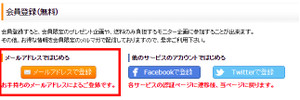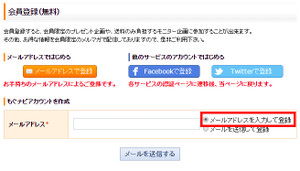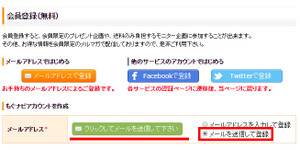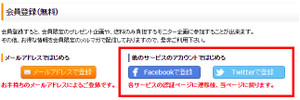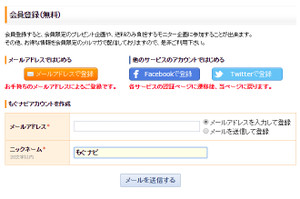会員登録の手順について
※ご登録へ進む前に、受信設定のご確認をお願いします。
PCアドレス拒否、URL付きメールの拒否等の設定をしている場合、
会員登録が出来ない事がございます。
下記ページで『もぐナビ』で配信しているメールの種類と
メールアドレスを一覧で記載しておりますのでご確認ください。
◎もぐナビから配信しているメールの種類
http://help.mognavi.jp/2010/10/post-ce3c.html
また、もぐナビへお問い合わせいただきましても、
もぐナビからのご返信が受け取れない可能性がございます為、
下記のメールアドレス(ドメイン)は必ず受信できるようお願いいたします。
もぐナビ運営事務局 <support@mognavi.jp>
以下、ご登録方法についてのご説明となります。
※クリックで拡大
[メールアドレスで登録]をおしていただくと下に入力欄が出現いたします。
欄の横にある「メールアドレスを入力して登録」からご説明いたします。
◎『メールアドレスを入力して登録』
1.フォームにメールアドレスを入力して[メールを送信する]。
<!>まだ登録は終わっていません。
2. 仮登録用のメールが届くのでご確認ください。
<件名:【もぐナビ】仮登録ありがとうございます>
メール本文に記載されている「本登録用のURLページ」へ移動していただき、
ページに表示されます項目を入力、「利用規約」をお読みのうえ、
同意いただけましたら規約にチェック、[アカウントを作成する]にて、
新規会員登録は完了となります。
+++++++++++++++++++++++++++++
◎『メールを送信して登録』
1.[メールを送信して登録]にチェックを入れます。
2.[クリックしてメールを送信して下さい]をおしますと
メーラーが立ち上がりますので、そのまま何も入力せず送信してください。
スマホの場合は登録するアドレスのアプリケーションを選択してください。
(Gmail、ドコモメール、auメール、ソフトバンクメール等)
※メールの送信を行いますが、「メールアドレスを入力して登録」とは違い、
仮登録用のメールは来ないので、画面が切り替わったら次へおすすみください。
3.送信いたしましたら元のページ([メールを送信して登録]のページ)へお戻りいただき
もぐナビへメールアドレスが反映されるまでしばらくお待ちください。
※反映にはお時間をいただく場合がございます。
4.メールアドレスが反映されますと、会員登録への入力項目が表示されますので
表示の項目を入力、「利用規約」をお読みのうえ、
同意いただけましたら規約にチェック、[アカウントを作成する]にて、
新規会員登録は完了となります。
◆他のサービスのアカウントではじめる
もぐナビではSNSアカウントとの連携も可能となっております。
SNS連携のご設定は会員登録後にも行えますが、
会員登録と一緒に連携を行いたい場合こちらをお選びください。
ログインした状態、またはクリック後にログインで認証すると会員登録画面へ移行いたします。
「メールアドレスを入力して登録」、「メールを送信して登録」につきましては
"◆メールアドレスではじめる"をご参照ください。